Sie können Daten aus MicroStrategy direkt zu einer Karte hinzufügen.
Wenn Sie Daten aus MicroStrategy hinzufügen, wählen Sie den ArcGIS-Positionstyp, der Ihre Informationen am besten darstellt. Mit Positionsinformationen aus MicroStrategy wird eine Beziehung zwischen Ihren Geschäftsdaten und dem angegebenen Positionstyp erstellt.
Standardpositionstypen
Wenn Ihre Organisation ArcGIS Online nutzt, sind die folgenden Standardpositionstypen verfügbar. Wenn Ihre Organisation Portal for ArcGIS verwendet, werden nur die ersten beiden Positionstypen der Liste (Adresse und Breitengrad, Längengrad) unterstützt.
- Adresse – Abhängig von der geographischen Region Ihrer Organisation können Adressendaten aus den folgenden Informationen bestehen: Adresse, Nachbarschaft, Stadt, Subregion, Region, Provinz, Postleitzahl, US-Postleitzahl, Land usw. Je mehr Adresselemente die Daten enthalten, desto genauer sind die Ergebnisse. Die Adresselemente können sich in separaten Feldern oder in einem Feld (einzeilige Adresse) befinden. Beide Methoden der Adressensuche werden unterstützt, die besten Ergebnisse werden jedoch erzielt, wenn alle Adressenelemente verwendet und in separaten Feldern gespeichert werden.
Hinweis:
Der Adressenpositionstyp ist nur dann verfügbar, wenn Ihr Administrator einen Geocoder für Ihre Organisation angegeben hat. Es können mehrere Geocoder festgelegt werden, es werden jedoch nur Geocoder aufgeführt, die die Batch-Verarbeitung unterstützen. Wenn Sie den World Geocode Service verwenden, erhalten Sie unter Gebietsabdeckung der Geokodierung weitere Informationen zur Gebietsabdeckung der Geokodierung.
Geocoder, die für Ihre Organisation angegeben werden, werden folgendermaßen aufgeführt:
- ArcGIS Online – Wenn der Esri World Geocoding Service festgelegt wurde, wird er als Adresse in der Liste angezeigt. Alle benutzerdefinierten Geocoder werden nach Name aufgelistet.
- Portal for ArcGIS – Angegebene Geocoder werden nach Name aufgelistet.
Um den Adressenpositionstyp in Portal for ArcGIS-Bereitstellungen zu verwenden, muss Ihr Portal über einen konfigurierten Hosting-Server und einen gültigen Geocoder verfügen, der die Batch-Verarbeitung unterstützt. Weitere Informationen finden Sie unter Konfigurieren des Portals zum Geokodieren von Adressen und Konfigurieren eines Hosting-Servers.
- Breitengrad, Längengrad: Breitengrad und Längengrad stellen eine XY-Koordinatenposition auf der Karte dar. Sie können XY-Koordinatendaten aus einem beliebigen geographischen oder projizierten Koordinatensystem darstellen. Sie können zwischen World Geodetic Survey 1984 (WGS84) und Web Mercator wählen oder eine Well-Known-ID eines anderen Koordinatensystems angeben. Sollten Sie WGS84 oder Web Mercator verwenden, können Sie sich an den folgenden Richtlinien orientieren: Wenn der Breitengradwert (Y) zwischen -90 und 90 und der Längengradwert (X) zwischen -180 und 180 liegt, verwenden Sie das WGS84-System. Wenn die Koordinatenwerte in Metern angegeben sind und 6, 7 oder 8 Stellen vor (links neben) dem Dezimaltrennzeichen aufweisen, verwenden Sie das Web Mercator-System.
- Standardverwaltungsgrenzen (nur für ArcGIS Online verfügbar): Standardverwaltungsgrenzen umfassen Städte, Bundesländer, Provinzen, US-Postleitzahlen, Postleitzahlen und Länder. Die verfügbaren Verwaltungsgrenzen sind von Ihrem Gebietsschema abhängig. Städte werden der Karte als Punkte hinzugefügt. Staaten, Provinzen, Postleitzahlen, US-Postleitzahlen und Länder werden der Karte als Polygone hinzugefügt, die sowohl das Shape als auch die Position des Ortes darstellen.
Hinweis:
Wenn die Sprache des Produkts auf eine andere Sprache als Englisch eingestellt ist, steht als Positionstyp für Verwaltungsgrenzen lediglich "Länder" zur Verfügung.
Benutzerdefinierte Positionstypen
Wenn keiner der Standardpositionstypen die Daten darstellt, können Sie einen dynamischen Karten-Service oder einen Feature-Service aus ArcGIS als Positionstyp angeben. Wenn Ihre Organisation beispielsweise über eigene Grenzen verfügt (Wasserversorgungsbereiche, Verkaufsgebiete oder Bebauungsgrenzen), können Sie Ihre Geschäftsdaten anhand dieser Positionen anstatt anhand der Standardpositionstypen zuordnen, sofern eine Eins-zu-eins-Beziehung zwischen den Zeilen in Ihren Daten und den als Positionstyp verwendeten Shapes im Service besteht (weitere Informationen finden Sie unter Auswählen eines Positionstyps). Esri Maps for MicroStrategy unterstützt Feature-Services und Karten-Services. Weitere Informationen zum Hinzufügen eines Positionstyps anhand eines dynamischen Karten-Service oder Feature-Service finden Sie unter Hinzufügen eines Positionstyps.
Auswählen eines Positionstyps
Achten Sie bei der Darstellung Ihrer Geschäftsdaten auf der Karte mit Esri Maps for MicroStrategy darauf, den richtigen Positionstyp auszuwählen. Bevor aus den Eingabedaten eine Zeile dargestellt werden kann, müssen diese zunächst lokalisiert werden, um festzustellen, ob sie über einen Punkt, eine Linie oder ein Polygon-Shape verfügen. Dieser Vorgang wird durch die Wahl des Positionstyps vereinfacht.
Adresse und Längengrad, Breitengrad
Wenn Sie den Positionstyp Adresse wählen, werden unter Verwendung eines der vom Administrator Ihrer Organisation unter ArcGIS Online oder Portal for ArcGIS konfigurierten Geocoders Punkte generiert.
Beim Positionstyp Breitengrad, Längengrad werden zum Generieren von Punkten Daten aus den X- und Y-Positionsspalten verwendet.
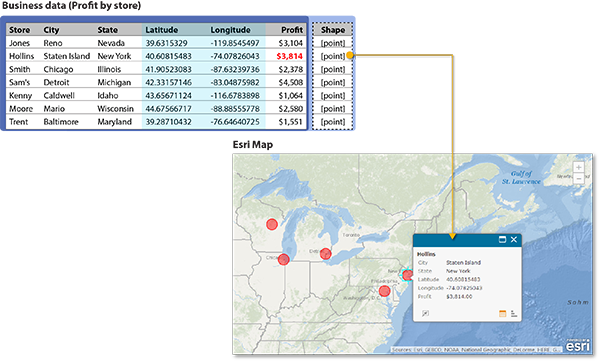
Standardverwaltungsgrenzen und benutzerdefinierte Typen
Bei der Auswahl standardmäßiger Verwaltungsgrenz- oder benutzerdefinierter Positionstypen werden die entsprechenden Shapes anhand der angegebenen Spalte(n) für den gewählten Positionstyp verortet und abgerufen. Dies erfolgt durch Verknüpfung der Datenzeilen mit dem Positionstyp über eine gemeinsame Spalte (einen Schlüssel).
Der Spaltenname in Ihren Daten muss nicht mit dem Spaltennamen im Positionstyp übereinstimmen. Allerdings müssen die in der Spalte enthaltenen Informationen identisch sein, um eine Übereinstimmung zu erzielen. Wenn sich eine Datenzeile nicht verorten lässt – z. B. wenn das Shape nicht vom Positionstyp abgerufen werden kann –, wird ihr ein NULL-Shape zugewiesen und es erfolgt keine Darstellung auf der Karte. Die folgende Tabelle enthält die unterstützten Schlüssel für die einzelnen Positionstypen:
| Positionstyp | Shape-Typ | Unterstützte Schlüssel |
|---|---|---|
US-Bundesstaat | Polygon | Folgende Angaben sind erforderlich:
|
US-Stadt | Punkt | Die folgenden Angaben sind erforderlich:
|
US-ZIP-Code | Polygon | Eine der folgenden Optionen ist erforderlich:
|
Städte der Welt | Punkt | Folgende Angaben sind erforderlich:
Optional kann Folgendes angegeben werden:
|
Land | Polygon | Folgende Angaben sind erforderlich:
|
Benutzerdefiniert | Punkt, Linie oder Polygon (abhängig vom ausgewählten Karten- oder Feature-Service-Layer) | Wird im Workflow Hinzufügen eines Positionstyps angegeben. |
Hinweis:
Es werden nur englische Ortsnamen unterstützt.
Beim Lokalisieren von Daten mithilfe von Standard-Verwaltungsgrenzen oder einem benutzerdefinierten Positionstyp muss sichergestellt werden, dass eine Eins-zu-eins-Beziehung zwischen den Zeilen in den Eingabedaten und den Shapes im gewählten Positionstyp besteht. In einer Eins-zu-eins-Beziehung entspricht jede Zeile der Eingabedaten einem einzelnen Shape auf der Karte. Im folgenden Beispiel entspricht jede Zeile der Eingabedaten (Gewinne nach Bundesstaaten) einem US-Bundesstaat; die Spalte Bundesstaat stellt den eindeutigen Schlüssel dar. Daher lässt sich das Shape für jede Zeile der Eingabedaten bestimmen und auf der Karte darstellen. Im folgenden Beispiel entspricht ein einzelnes Polygon-Shape jeweils einer Zeile in den Eingabedaten zu "Gewinn nach Bundesstaaten" (z. B. Arizona):
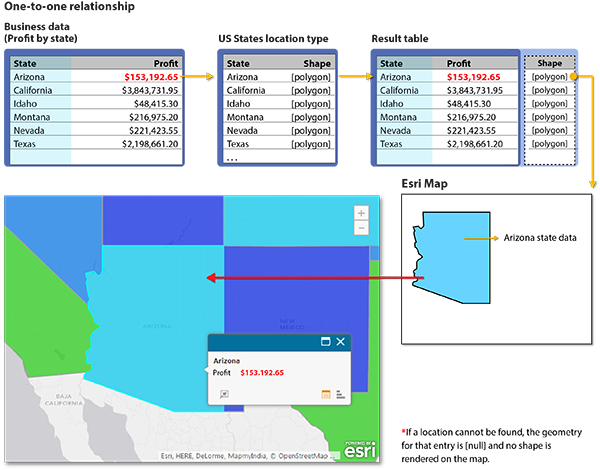
Die Wahl eines ungeeigneten Positionstyps kann zu unerwarteten Ergebnissen führen. Das liegt daran, dass durch den falschen Positionstyp häufig eine Viele-zu-eins- oder eine Eins-zu-viele-Beziehung zwischen Eingabedaten und den Shapes im gewählten Positionstyp entsteht. Achten Sie also unbedingt darauf, dass eine Eins-zu-eins-Beziehung erstellt wird, wie oben erläutert.
Im folgenden Beispiel stellen die Eingabedaten den Gewinn nach Postleitzahl dar. Außerdem enthalten die Daten Informationen zu US-Bundesstaaten. In diesem Fall sind die Postleitzahlen der eindeutige Schlüssel in den Eingabedaten. Viele Postleitzahlen gibt es gleichzeitig in unterschiedlichen US-Bundesstaaten. Bei Auswahl des Positionstyps US-Bundesstaat – sofern Bundesstaat als eindeutiger Schlüssel verwendet wird – wird jede Eingabezeile mit ihrem zugeordneten Bundesstaat verortet, wobei eine Viele-zu-eins-Beziehung zwischen den Zeilen der Eingabedaten und den Shapes im Positionstyp erstellt wird. Das heißt, dass die Polygon-Shapes, die den vielen Eingabezeilen entsprechen, direkt übereinander auf einer Karte dargestellt werden. In diesem Beispiel wird Arizona vierfach dargestellt. In diesem Fall ist nicht der Positionstyp US-Bundesstaat, sondern vielmehr US-Postleitzahl die geeignete Wahl.
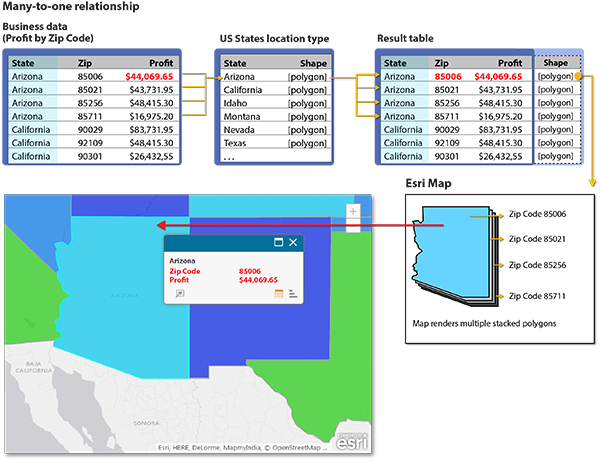
Genau wie eine Viele-zu-eins-Beziehung sollte eine Eins-zu-viele-Beziehung vermieden werden. Im Falle einer Eins zu viele-Beziehung wird nur das erste passende Shape abgerufen und auf der Karte dargestellt, was keine angemessene Darstellung der Eingabedaten auf einer Karte wäre.